Dış bildirimler
Uygulama hedefi: Configuration Manager (güncel dalı)
Karmaşık bir BT ortamında Azure Logic Apps gibi bir otomasyon sisteminiz olabilir. Müşteriler, birden çok sistemi tümleştirmek için otomatik iş akışlarını tanımlamak ve denetlemek için bu sistemleri kullanır. ürünün SDK API'leri aracılığıyla Configuration Manager ayrı bir otomasyon sistemiyle tümleştirebilirsiniz. Ancak bu süreç, yazılım geliştirme arka planı olmayan BT uzmanları için karmaşık ve zorlayıcı olabilir.
Sürüm 2107'den başlayarak, sitenin bir dış sisteme veya uygulamaya bildirim göndermesini etkinleştirebilirsiniz. Bu özellik, web hizmeti tabanlı bir yöntem kullanarak işlemi basitleştirir. Abonelikleri bu bildirimleri gönderecek şekilde yapılandırabilirsiniz. Bu bildirimler, gerçekleşen belirli, tanımlı olaylara yanıt olarak gelir. Örneğin, durum iletisi filtre kuralları.
Not
Dış sistem veya uygulama, bu özelliğin çağırdığı yöntemleri tanımlar ve sağlar.
Bu özelliği ayarladığınızda, site dış sistemle bir iletişim kanalı açar. Bu sistem daha sonra Configuration Manager var olmayan karmaşık bir iş akışı veya eylem başlatabilir.
Sürüm 2111'den başlayarak, dış bildirimler için abonelikler oluşturmak veya düzenlemek için Configuration Manager konsolunu kullanın. Bu makale artık bu deneyime odaklanmaktadır. Sürüm 2107 kullanıyorsanız bkz. Configuration Manager sürüm 2107.
Önkoşullar
Aboneliği hiyerarşinin en üst düzey sitesinde oluşturun. Bu site, tek başına bir birincil site veya merkezi yönetim sitesidir (CAS). Hiyerarşideki herhangi bir sitedeki mevcut aboneliği görüntüleyebilir ve değiştirebilirsiniz.
Sitenin hizmet bağlantı noktasının çevrimiçi modda olması gerekir. Daha fazla bilgi için bkz. Hizmet bağlantı noktası hakkında.
Şu anda bu özellik dış sistem olarak yalnızca Azure Logic Apps'i destekler. Mantıksal uygulama oluşturma haklarına sahip etkin bir Azure aboneliği gereklidir.
Hizmet bağlantı noktasının bildirim hizmetiyle (örneğin Azure Logic Apps) iletişim kurması gerekir. Daha fazla bilgi için bkz. İnternet erişimi gereksinimleri.
Bir uygulama onay isteği için olay türü oluşturmak için, sitenin onay gerektiren ve bir kullanıcı koleksiyonuna dağıtılan bir uygulamaya ihtiyacı vardır. Daha fazla bilgi için bkz . Uygulamaları dağıtma ve Uygulamaları onaylama.
İzinler
NotificationSubscription nesnesi için şu izinleri yapılandırabilirsiniz: Okuma, Silme, Değiştirme, Oluşturma.
- Tam yönetici varsayılan güvenlik rolü bu izinlere sahiptir.
- Salt okunur analist varsayılan güvenlik rolü Okuma iznine sahiptir.
Sürüm 2107'de kullanıcıların Tüm güvenlik kapsamına da ihtiyacı vardır. Sürüm 2111 ve sonraki sürümlerde abonelik nesnelerinin kapsamını değiştiremezsiniz. Gerekirse, Site nesnesinde, kullanıcıların en az okuma iznine ihtiyaç duyduğu kapsamları kullanabilirsiniz.
Özel roller için diğer izinler gerekebilir. Gerekenleri anlamak için aşağıdaki tabloyu kullanın:
| Eylem | Uyarı: Okuma |
Site: Okuma |
Bildirmek: Okuma |
Bildirmek: Değiştirme |
Bildirmek: Oluşturma |
Bildirmek: Silme |
Site: SFR'i yönetme |
|---|---|---|---|---|---|---|---|
| Aboneliği görüntüleme | X | X | |||||
| Aboneliği değiştirme | X | X | X | X | |||
| Abonelik oluşturma Not 1 | X | X | X | X | |||
| Aboneliği silme | X | X | X | ||||
| Yeni SFR oluşturma | X | X | X | Not 2 | Not 2 | X | |
| Mevcut SFR'yi ekleme | X | X | X | Not 2 | Not 2 | ||
| Uygulama onayı ekleme | X | X | X | Not 2 | Not 2 |
Yukarıdaki tabloda aşağıdaki kısaltma kullanılır:
- Bildirim: Bildirim aboneliği nesneleri
- SFR: Durum filtresi kuralı
Not 1: Hiyerarşideki en üst düzey site
Aboneliği hiyerarşinin en üst düzey sitesinde oluşturun. Bu site tek başına birincil site veya CAS'dir. Hiyerarşideki herhangi bir sitedeki mevcut aboneliği görüntüleyebilir ve değiştirebilirsiniz.
Not 2: Olay eylemleri için izinleri değiştirme ve oluşturma
Abonelik üzerindeki olayları yönetirken, Bildirim aboneliği nesnesinde Değiştirme veya Oluşturma izinleri, olayı değiştirmeniz veya oluşturmanız gerekip gerekmediğine bağlıdır. Örneğin, Oluşturma izniniz varsa aboneliğe bir durum filtresi kuralı ekleyebilirsiniz. Değiştirme izniniz yoksa abonelik olaylarını değiştiremezsiniz.
Azure mantıksal uygulaması ve iş akışı oluşturma
Configuration Manager'dan bildirim almak üzere Azure Logic Apps'te örnek bir uygulama oluşturmak için aşağıdaki işlemi kullanın.
Not
Bu işlem, başlamanıza yardımcı olmak için örnek olarak sağlanır. Üretim kullanımı için tasarlanmamıştır.
Azure portalda oturum açın.
Azure arama kutusuna yazın
logic appsve Logic Apps'i seçin.Ekle'yi ve ardından Tüketim'i seçin. Bu eylem yeni bir mantıksal uygulama oluşturur.
Temel Bilgiler sekmesinde, ortamınız için gereken proje ayrıntılarını belirtin: abonelik adı, kaynak grubu, mantıksal uygulama adı ve bölge.
Gözden Geçir ve oluştur'u seçin. Doğrulama sayfasında, sağladığınız ayrıntıları onaylayın ve Oluştur'u seçin.
Sonraki adımlar'ın altında Kaynağa git'i seçin.
Ortak tetikleyiciyle başlayın bölümünün altında HTTP isteği alındığında'yı seçin.
Tetikleyici düzenleyicisinin en altında Şema oluşturmak için örnek yükü kullan'ı seçin.
Aşağıdaki örnek yükü yapıştırın:
{ "EventID":0, "EventName":"", "SiteCode":"", "ServerName":"", "MessageID":0, "Source":"", "EventPayload":"" }Bitti'yi ve ardından Kaydet'i seçin.
Mantıksal uygulama için oluşturulan URL'yi kopyalayın. Aboneliği daha sonra Configuration Manager oluştururken bu URL'yi kullanacaksınız.
Not
Mantıksal uygulamanın Azure URL'si gizli anahtarı içerir. Configuration Manager kaydedildiğinde, diğer parola veya gizli anahtarla aynı şekilde korunur. Ortamınız bir ara sunucu veya başka bir ağ denetleme cihazı kullanıyorsa, bu URL'yi günlüğe kaydetmesi ve gizli anahtarı kullanıma sunma riski vardır. Bu tür sistemlere erişimi kontrol edin ve Azure portal mantıksal uygulamanın gizli anahtarını yenilemeye hazır olun. Ayrıca Azure portal gizli anahtar için bir sona erme tarihi de ayarlayabilirsiniz. Daha fazla bilgi için bkz . Mantıksal uygulamalarınızın güvenliğini sağlama.
Tasarımcıya yeni bir adım eklemek için + Yeni Adım'ı seçin. Configuration Manager bildirim aldığında uygun bir eylem seçin. Örneğin:
- E-posta göndermek için Office 365 Outlook bağlayıcısını kullanın.
- Teams'e ileti göndermek için Microsoft Teams bağlayıcısını kullanın.
Gerekirse oturum açın ve eylem için gerekli bilgileri tamamlayın. Daha fazla bilgi için Azure Logic Apps belgelerindeki Mantıksal uygulama oluşturma hızlı başlangıcına bakın.
Bildirim şeması
Bu bildirimler aşağıdaki standartlaştırılmış şemayı kullanır:
{
"properties": {
"EventID": {
"type": "integer"
},
"EventName": {
"type": "string"
},
"EventPayload": {
"type": "string"
},
"MessageID": {
"type": "string"
},
"ServerName": {
"type": "string"
},
"SiteCode": {
"type": "string"
},
"Source": {
"type": "string"
}
},
"type": "object"
}
Olay oluşturma
Şu anda desteklenen iki tür olay vardır:
Site, dış bildirim için durum filtresi kuralında belirtilen koşullarla eşleşen bir durum iletisi oluşturur. Yeni bir kural oluşturabilir veya var olan bir kuralı kullanabilirsiniz.
Kullanıcı, Yazılım Merkezi'ndeki bir uygulama için onay isteğinde bulunur.
Not
Hiyerarşide olayların kapsamı olay türüne bağlıdır:
- Uygulama onay olayları yalnızca birincil sitelerde gerçekleşir.
- Durum filtresi kuralları , Dış hizmet bildirim olayı oluşturma sihirbazını kullanarak kuralı oluşturduğunuz siteye uygulanır.
- Cas'e bağlıyken olayı oluşturmak için sihirbazı çalıştırırsanız, yalnızca CAS'den eşleşen olaylar tetikler.
- Alt birincil site tarafından tetiklenen olaylara abone olmak için birincil siteye bağlanın. Alt birincil site için yeni bir durum filtresi kuralı oluşturmak üzere bildirim aboneliğini değiştirin.
Olay oluşturmak için aşağıdaki işlemi kullanın:
Configuration Manager konsolunda hiyerarşinin en üst düzey sitesine bağlanın. Bu site tek başına birincil site veya CAS'dir.
İzleme çalışma alanına gidin, Uyarılar'ı genişletin ve Dış hizmet bildirimleri düğümünü seçin.
Şeritte Abonelik oluştur'u seçin.
Yeni Abonelik penceresinde, Configuration Manager konsolunda tanımlamak üzere abonelik için bir Ad belirtin. Uzunluk üst sınırı 254 karakterdir. İsteğe bağlı olarak bir Açıklama ekleyin.
Dış hizmet URL'si değeri için, daha önce kopyaladığınız Azure Logic App'in URL'sini yapıştırın.
Aboneliğe yeni bir olay eklemek için altın yıldız simgesini
 seçin.
seçin.Dış Hizmet Bildirim Olayı Oluşturma sihirbazının Olay türü sayfasında aşağıdaki olay türlerinden birini seçin:
Yeni durum filtresi kuralı: Bu olay için kullanılacak yeni bir durum filtresi kuralı oluşturun. Durum filtresi kuralı için bir ad belirtin ve filtre ölçütlerini yapılandırın. Durum iletisi kurallarının ölçütleri hakkında daha fazla bilgi için bkz. Durum sistemini kullanma.
Önemli
Oluşturduğunuz durum filtresi kuralının türü konusunda dikkatli olun. Dış bildirimler için site her beş dakikada bir 300 durum iletisini işleyebilir. Kuralınız bu sınırdan daha fazla iletiye izin veriyorsa, sitede bir kapsam oluşturur. Belirli senaryolar için dar filtrelerle kurallar oluşturun. Çok fazla iletiye izin veren genel kurallardan kaçının.
Mevcut durum filtresi kuralı: Zaten var olan dış bildirim için bir durum filtresi kuralını yeniden kullanın. Tüm durum filtresi kurallarını değil, yalnızca bu sihirbazı kullanarak oluşturduğunuz kuralları görüntüler.
Kullanıcı uygulama isteği gönderir: Uygulama onay istekleri için bir dış bildirim gönderin.
Olayları yönetme
Bir abonelik oluşturduktan sonra, aşağıdaki eylemleri gerçekleştirmek için Dış hizmet bildirimleri düğümünü kullanın:
Özellikler: Aboneliğin adını, açıklamasını veya olaylarını düzenleyin. Dış hizmet URL'sini düzenleyemezsiniz.
Sil: Aboneliği kaldırma.
Not
Hiyerarşideki herhangi bir sitedeki mevcut aboneliği görüntüleyebilir ve değiştirebilirsiniz.
Bir abonelik seçtiğinizde, ayrıntılar bölmesinde gerçekleşen olaylar hakkındaki bilgiler gösterilir.
Olay tetikleme
Bir olayı tetikleme işlemi aboneliğin türüne bağlıdır:
Durum filtresi kuralı için site bileşeni için bir olay tetikleyin. Örneğin, bileşeni yeniden başlatmak için Configuration Manager Service Manager kullanın.
Uygulama onay isteği için Yazılım Merkezi'ni kullanarak onay gerektiren bir uygulama isteyin. Daha fazla bilgi için bkz. Yazılım Merkezi kullanıcı kılavuzu.
İş akışını izleme
Configuration Manager Konsolu
Sürüm 2309'dan başlayarak, Azure Logic Apps belirli olaylar veya koşullarla ilgili bildirimler veya uyarılar oluşturduğunda Configuration Manager artık bu bildirimleri yakalayabilir ve görüntüleyebilir. Bu tümleştirme, Azure Logic App bildirimlerinin doğrudan Configuration Manager konsolunda izlenmesini sağlayarak kritik olayları izlemek, uygun eylemlerin gerçekleştirilmesi ve yüksek düzeyde operasyonel verimliliğin korunması için merkezi bir konum sağlar.
Bu özelliği kullanmak için geçerli bir Microsoft Entra Web uygulaması gereklidir. Lütfen Yönetim\Genel Bakış\Cloud Services\Azure Hizmetleri altında Yönetim Hizmeti Yönetimi için Azure hizmetlerini dağıtın. Hizmet zaten dağıtıldıysa yönetici, Azure mantıksal uygulamasından Çalıştırma ayrıntılarını görüntülemek için mevcut web uygulamasını kullanabilir.
Daha fazla bilgi için bkz. Configuration Manager ile kullanılacak Azure hizmetlerini yapılandırma.
Aboneliğin Çalıştırma Ayrıntılarını görüntülemek için aşağıdaki işlemi kullanın:
- Configuration Manager konsolunda İzleme'ye tıklayın.
- İzleme çalışma alanında Dış Hizmet Bildirimleri'ne tıklayın ve istediğiniz aboneliği seçin.
- Ayrıntıları Göster'e tıklayın.
- İletişim kutusunda Azure Ortamı'nı seçin, açılan listeden kiracı adını Microsoft Entra ve Azure Yönetici Hesabınızı kullanarak Oturum Açın.
- Abonelik Kimliği'ni seçin ve Kaynak grubu adını ve İş Akışı adını girin.
- Çalıştırma Ayrıntılarını Al düğmesine tıklayarak Çalıştırma Ayrıntılarını görüntüleyin.
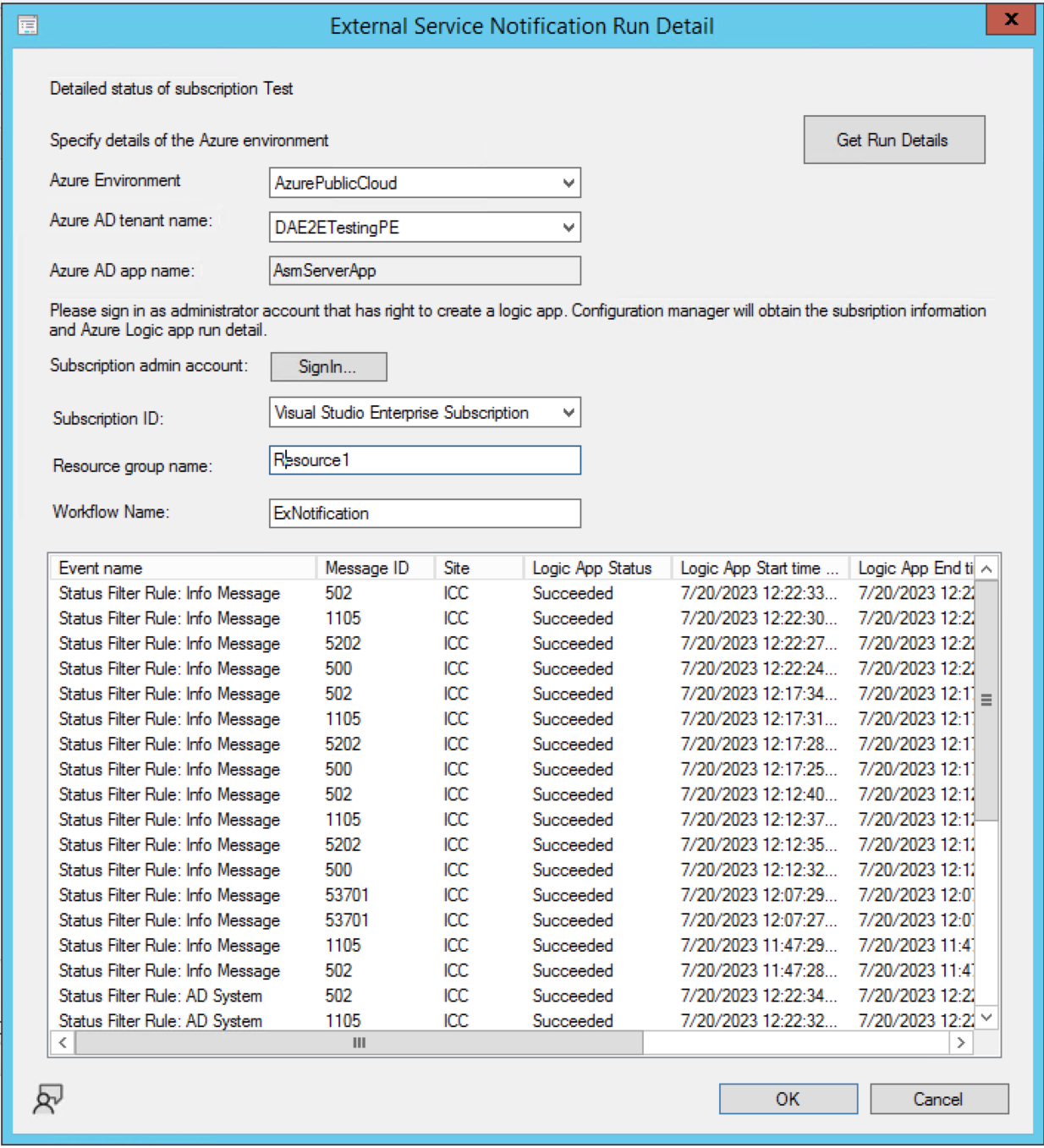
Azure Portal
Olay beş dakika içinde mantıksal uygulama iş akışını tetikler. Azure portal iş akışının durumunu denetleyin. Mantıksal uygulamanın Çalıştırma geçmişi sayfasına gidin.
Daha fazla bilgi için bkz . Çalıştırma durumunu izleme, tetikleyici geçmişini gözden geçirme ve Azure Logic Apps için uyarıları ayarlama.
Sorun giderme
Bu işlemin sorunlarını gidermeye yardımcı olması için site sunucusunda aşağıdaki Configuration Manager günlük dosyalarını kullanın:
- ExternalNotificationsWorker.log: Kuyruğun işlenip işlenmediğini ve bildirimlerin dış sisteme gönderilip gönderilmediğini denetleyin.
- statmgr.log: Durum filtresi kurallarının hatasız işlenip işlenmediğini denetleyin
Bilinen sorunlar
Durum filtresi kuralı oluşturursanız, bunu sitenin Configuration Manager konsolundaki Durum filtresi kuralları listesinde görürsünüz. Kural özelliklerinin Eylemler sekmesinde değişiklik yaparsanız, dış bildirim çalışmaz.
Bir merkezi yönetim sitesini (CAS) kurtardıktan sonra aboneliği silin ve yeniden oluşturun.
İpucu
CAS'yi kaldırmadan önce alt birincil sitede abonelikleri yeniden oluşturun.
Configuration Manager sürüm 2107
Önemli
Bu bölüm ve PowerShell betiği yalnızca sürüm 2107 için geçerlidir. Sürüm 2111 ve sonraki sürümlerde olayları oluşturmak ve yönetmek için Configuration Manager konsolunu kullanın.
Sürüm 2107 için diğer önkoşullar
Configuration Manager sürüm 2107'de nesneleri oluşturmak içinSetupExternalServiceNotifications.ps1PowerShell betiğini kullanmanız gerekir. Bu özellik için kullanılacak PowerShell betiğini düzgün bir şekilde almak için aşağıdaki betik örneğini kullanın:
$FileName = ".\SetupExternalServiceNotifications.ps1"
Invoke-WebRequest https://aka.ms/cmextnotificationscript -OutFile $FileName
(Get-Content $FileName -Raw).Replace("`n","`r`n") | Set-Content $FileName -Force
(Get-Content $FileName -Raw).TrimEnd("`r`n") | Set-Content $FileName -Force
Not
SetupExternalServiceNotifications.ps1 , Microsoft tarafından dijital olarak imzalanır. Bu betik örneği dosyayı indirir ve dijital imzayı korumak için satır sonlarını düzeltir.
Sürüm 2107'de olay oluşturma
Sürüm 2107'de desteklenen iki tür olay vardır:
Site, durum filtresi kuralında belirtilen koşullarla eşleşen bir durum iletisi oluşturur.
Kullanıcı, Yazılım Merkezi'ndeki bir uygulama için onay isteğinde bulunur.
Sürüm 2107'de durum iletisi olayı oluşturma
Site sunucusunda SetupExternalServiceNotifications.ps1çalıştırın. Site sunucusunda çalıştırdığınızdan devam etmek için girin
y.Yeni bir durum filtresi kuralı oluşturma seçeneğini
2belirleyin.Yeni durum filtresi kuralı için bir ad belirtin.
Kural için ileti eşleştirme ölçütlerini seçin ve eşleşecek değerleri belirtin. Ölçüt kullanmamak için belirtin
0.Aşağıdaki ölçütler kullanılabilir:
- Kaynak: İstemci, SMS Sağlayıcısı, Site Sunucusu
- Site kodu
- Sistem
- Bileşen
- İleti türü: Kilometre Taşı, Ayrıntı, Denetim
- Önem Derecesi: Bilgilendirici, Uyarı, Hata
- İleti Kimliği
- Özellik
- Özellik değeri
Durum iletisi kurallarının ölçütleri hakkında daha fazla bilgi için bkz. Durum sistemini kullanma.
Önemli
Oluşturduğunuz durum filtresi kuralının türü konusunda dikkatli olun. Dış bildirimler için site her beş dakikada bir 300 durum iletisini işleyebilir. Kuralınız bu sınırdan daha fazla iletiye izin veriyorsa, sitede bir kapsam oluşturur. Belirli senaryolar için dar filtrelerle kurallar oluşturun. Çok fazla iletiye izin veren genel kurallardan kaçının.
PowerShell betiğini yeniden çalıştırın. Yeni abonelik oluşturma seçeneğini
3belirleyin.Abonelik için bir ad ve açıklama belirtin. Ardından daha önce Azure portal kopyaladığınız mantıksal uygulama URL'sini belirtin.
Yeni durum filtresi kuralını seçin.
Betikten çıkmak için öğesini seçin
0.
Sürüm 2107'de uygulama onay olayı oluşturma
Not
Bu olay türü, onay gerektiren ve bir kullanıcı koleksiyonuna dağıtılan bir uygulama gerektirir. Daha fazla bilgi için bkz . Uygulamaları dağıtma ve Uygulamaları onaylama.
Site sunucusunda SetupExternalServiceNotifications.ps1çalıştırın. Site sunucusunda çalıştırdığınızdan devam etmek için girin
y.Yeni abonelik oluşturma seçeneğini
3belirleyin.Abonelik için bir ad ve açıklama belirtin. Ardından daha önce Azure portal kopyaladığınız mantıksal uygulama URL'sini belirtin.
Uygulama isteği için uygun olayı seçin.
Betikten çıkmak için öğesini seçin
0.
Sürüm 2107'de aboneliği kaldırma
Aboneliği silmeniz gerekiyorsa aşağıdaki işlemi kullanın:
Kullanılabilir abonelikleri listeleme seçeneğiyle
1SetupExternalServiceNotifications.ps1 betiğini çalıştırın. Bir tamsayı değeri olan abonelik kimliğini not edin.Yönetim hizmetinin NotificationSubscription API'sini kullanın. URI'sine
https://<SMSProviderFQDN>/AdminService/v1.0/NotificationSubscription/<Subscription_ID>DELETE çağrısı yapın.Daha fazla bilgi için bkz. Configuration Manager'da yönetim hizmetini kullanma.
Aboneliği kaldırdıktan sonra site dış sisteme bildirim göndermez.
Sürüm 2107'de betik kullanımı
SetupExternalServiceNotifications.ps1çalıştırdığınızda, bir site sunucusunda çalışıp çalışmadığını algılar:
-
Y: Geçerli sunucuda devam et -
N: Kullanılacak site sunucusunun FQDN'sini belirtin
Betik bir site sunucusu algılamıyorsa FQDN ister.
Ardından aşağıdaki eylemler kullanılabilir:
-
0: Atla/devam et -
1: Kullanılabilir abonelikleri listeleme -
2: Durum iletilerini kullanıma açmak için durum filtresi kuralı oluşturma -
3: Abonelik oluşturun. Bu seçenek yalnızca en üst düzey site için kullanılabilir.
Not
Bu betik yalnızca sürüm 2107 veya üzerini çalıştıran siteler için desteklenir.